
Anteriorment, vaig escriure sobre emuladors d'Android per a Windows - si no cal instal·lar Android a l'ordinador, i la tasca és començar les aplicacions i jocs d'Android dins del seu sistema operatiu (és a dir, executar Android a la finestra, com un programa regular ), és millor utilitzar el descrit en aquest article, el programa d'emuladors. Veure també: PrimeOS - Android, adaptats per als ordinadors portàtils i els ordinadors febles.
L'ús d'Android x86 per executar-se en un ordinador
Android-x86 és un projecte obert portar el sistema operatiu Android conegut en ordinadors, portàtils i tauletes amb processadors x86 i x64. En el moment d'escriure aquest article, la versió actual disponible per a baixar és Android 8.1.unitat flash Junta Android
Descarregar Android x86 es pot en el lloc web oficial http://www.android-x86.org/download, on ISO i IMG imatges estan disponibles per a baixar, tant configurat específicament per a certs models de netbooks i tauletes i universals (estan al cim de la llista).
Per utilitzar la imatge, després de la descàrrega, escrigui en la unitat de disc o USB. Vaig fer una unitat flaix d'arrencada amb Android des d'una imatge ISO amb la utilitat RUFUS usant els següents ajustos (a el mateix temps, a jutjar per l'estructura resultant en una unitat flaix, ha de ser descarregat amb èxit no només en la manera CSM, sinó també en UEFI). A l'sol·licitar la manera de gravació en RUFUS (ISO o DD), seleccioneu la primera opció.
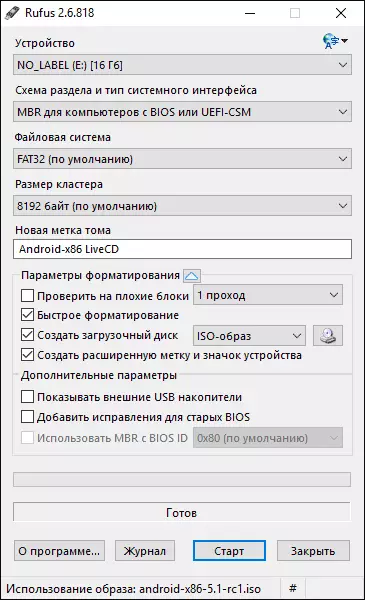
Per escriure una imatge img (el que està posat específicament per a baixar EFI), pot utilitzar el programa gratuït Win32 disc Imager.
Android X86 s'executa a l'ordinador sense necessitat d'instal·lació
Després de la descàrrega de la unitat flash d'arrencada creat prèviament amb Android (com descarregar la descàrrega de la unitat flaix a la BIOS), veurà el menú en el qual se li demanarà que instal Android X86 en el seu ordinador o sistema operatiu termini sense que afecta les dades a l'ordinador. Seleccioneu la primera opció - posada en marxa en mode Live CD.
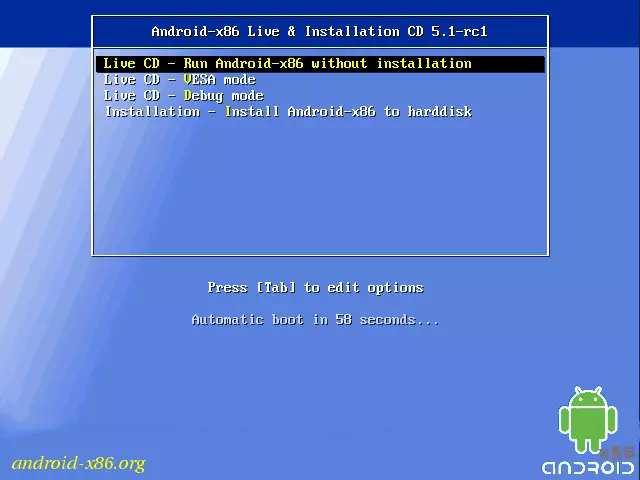
Com a resultat, s'arriba a la pantalla principal d'Android 5.1.1 (vaig utilitzar aquesta versió actual, el 2019, la versió 8.1 està disponible). En la meva prova en un ordinador portàtil relativament antiga (Ivy Bridge X64), immediatament em va funcionar: Wi-Fi, una xarxa local (i això no es mostra amb les icones, a jutjar únicament a les pàgines obertes en el navegador amb una connexió Wi-Fi desconnectat, de so, dispositius d'entrada) es van lliurar Drivers per a vídeo (no hi ha captura de pantalla, que es pren de la màquina virtual).
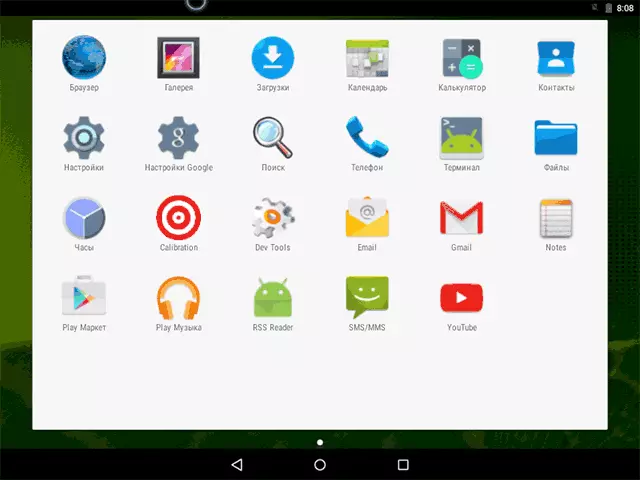
En general, tot funciona bé, tot i que he comprovat el rendiment d'Android a l'ordinador, no estic molt diligentment. Durant la verificació, es va classificar amb una sola ala, a l'obrir una pàgina web en el navegador incorporat, que va ser capaç de "curar" l'única reinici. També observo que els serveis de Google Play a Android X86 no estan instal·lats per defecte.
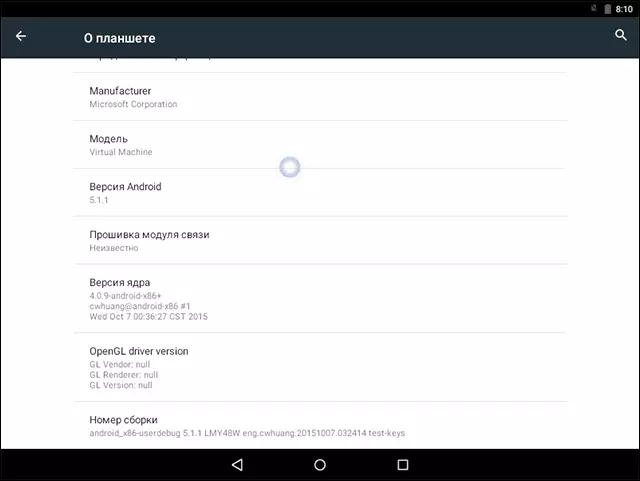
Instal·lació x86 Android.
Si seleccioneu l'element del menú més recent en arrencar des d'una unitat flash (instal·leu Android X86 al disc dur), podeu instal·lar Android a l'ordinador com a sistema operatiu principal o un sistema addicional.
Si decideix fer això, recomano prèvia (en Windows o arrencar des del disc amb utilitats per treballar amb seccions, veure com trencar el disc dur per a les particions) ressaltar una secció separada per instal·lar (veure com dividir el disc a seccions). El fet és que el treball amb l'eina del programa d'instal·lació integrada per separar el disc dur pot ser difícil d'entendre.
A continuació, només citar el procés d'instal·lació d'un equip amb dos MBR (càrrega LEGACY, no UEFI) en discos NTFS. En el cas de la vostra instal·lació, aquests paràmetres poden diferir (també poden aparèixer passos d'instal·lació addicionals). També recomano que no deixi una secció per Android en NTFS.
- A la primera pantalla se us demanarà que seleccioneu una secció per a la instal·lació. Trieu el que es prepara amb antelació per a això. Tinc tot aquest disc independent (la veritat, virtual).
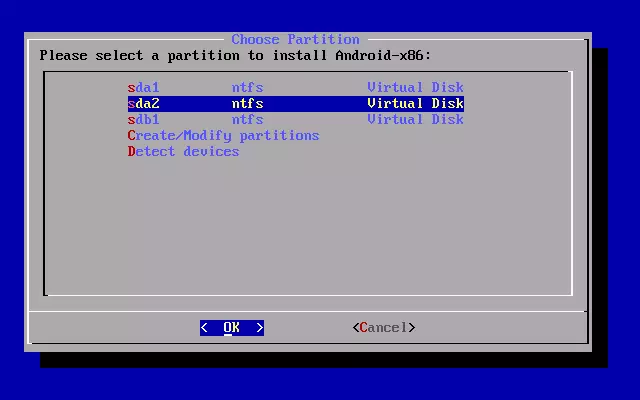
- En la segona etapa, se li demanarà per donar format a la secció (o no fer-ho). Si teniu intenció d'utilitzar Android al vostre dispositiu, recomano Ext4 (en aquest cas estareu disponible per utilitzar tot l'espai en disc, com la memòria interna). Si no el formeu (per exemple, deixeu NTFS), al final de la instal·lació se us demanarà que ressalteu el lloc per obtenir dades d'usuari (és millor utilitzar el valor màxim de 2047 MB).
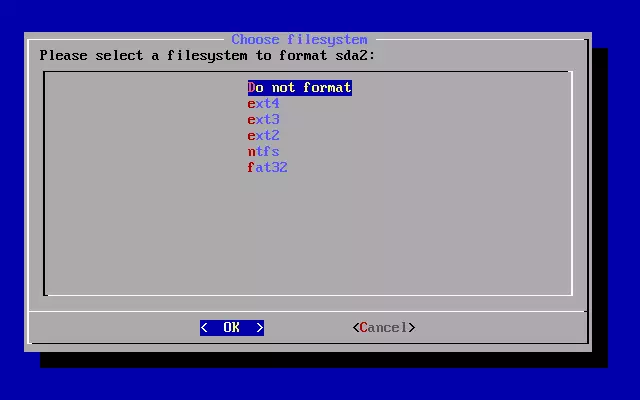
- El següent pas és l'oferta per instal·lar el carregador d'arrencada Grub4Dos. Respon "Sí" Si no només teniu Android a l'ordinador (per exemple, Windows ja instal·lat).
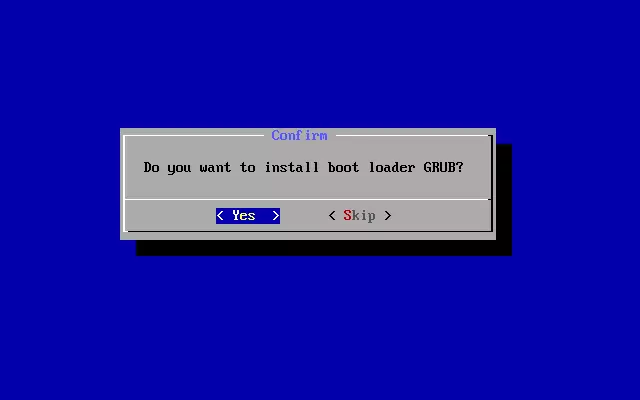
- Si l'instal·lador troba un altre sistema operatiu a l'ordinador, se li demanarà que els afegeixi al menú de descàrrega. Fes-ho.
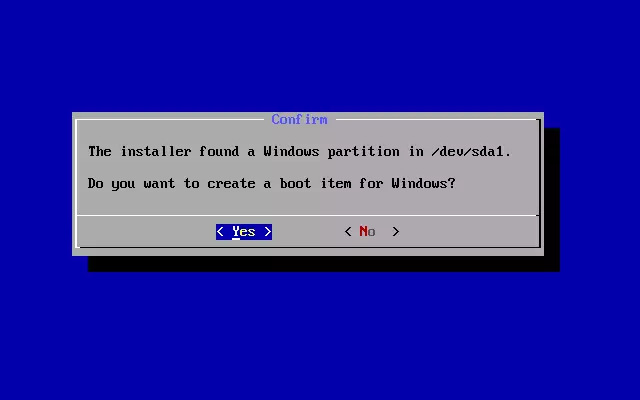
- En cas d'usar descàrrega UEFI, confirmi el gestor d'arrencada EFI Grub4Dos registre, en cas contrari feu clic a Ometre.
- Instal·lació d'Android X86 començarà, i després d'això es pot iniciar immediatament el sistema instal·lat o reiniciar l'ordinador i seleccionar el sistema operatiu desitjat del menú de descàrrega.
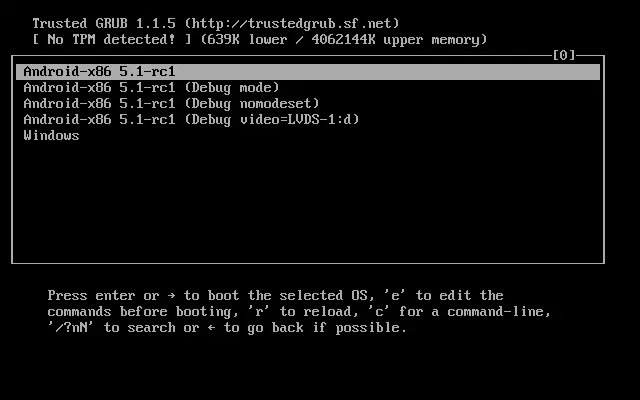
Preparat, obtindreu Android al vostre ordinador: deixeu que el sistema operatiu controvertit per a aquesta aplicació, però, si més no, interessant.
Hi ha sistemes operatius per a Android separats, que, a diferència de Pure Android X86, estan optimitzats amb precisió per a la instal·lació en un ordinador o ordinador portàtil (és a dir, més convenient per utilitzar). Un d'aquests sistemes es descriu en detall en un material separat instal·lant Phoenix OS, configuració i ús, sobre el segon, a continuació.
Utilitzant Remix OS per a PC basat en Android X86
14 de gener de, l'any 2016 va sortir (mentre que la veritat en la versió alfa) és un prometedor sistema operatiu Remix per al sistema operatiu de l'ordinador, construïda sobre la base d'Android x86, però que ofereix millores significatives en la interfície d'usuari, precisament per utilitzar Android en l'equip.
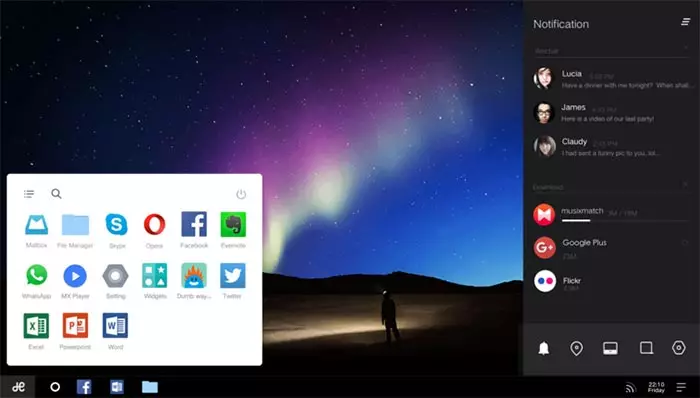
Entre aquestes millores:
- Interfície multi-placa completa per a multitasca (amb la capacitat de minimitzar la finestra, desplegar-la a pantalla completa, etc.).
- Analògic de la barra de tasques i el menú Inici, així com l'àrea de notificació similar a les presents a Windows
- Desktop amb etiquetes, configuració de la interfície, tenint en compte l'aplicació en un PC normal.
A més, com Android X86, Remix OS es pot executar en mode Livecd o instal·lat en un disc dur.
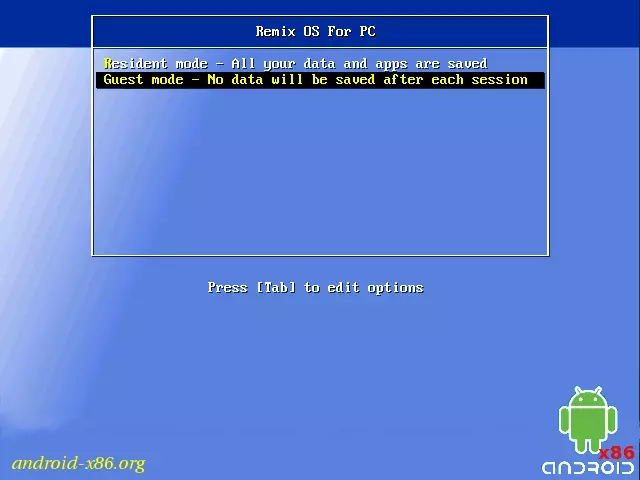
Podeu descarregar Remix sistema operatiu per a sistemes heretats i UEFI des d'un lloc web oficial (en el kit descarregable hi ha una utilitat privada per crear una unitat flaix d'arrencada de sistema operatiu): http://www.jide.com/remixos-for-pc.
Per cert, que el primer que es pugui llançar la segona opció en una màquina virtual sobre l'ordinador: les accions seran similars a (però, potser no funcioni, per exemple, Remix OS a Hyper-v No vaig poder executar) .
Dos més similars, adaptats a l'ús en ordinadors i ordinadors portàtils d'Android - Phoenix OS i Bliss OS.
